Zeiterfassung in der O
Zuletzt geändert:
Als zugewiesener Techniker erfassen Sie Ihre Zeit direkt in der O&M-App, entweder live während der Durchführung eines Arbeitsauftrags vor Ort oder nachdem Sie mit der Arbeit fertig sind. Ihre erfasste Zeit wird dem O&M-Manager in VCOM angezeigt.
Voraussetzungen
Sie haben die Lizenz für das VCOM CMMS-Modul erworben
Die VCOM O&M-App ist installiert
Arbeitszeit live erfassen
Starten Sie einfach die Zeiterfassung, wenn Sie mit der Arbeit an einem Arbeitsauftrag beginnen, und stoppen Sie die Zeiterfassung, wenn Sie fertig sind.
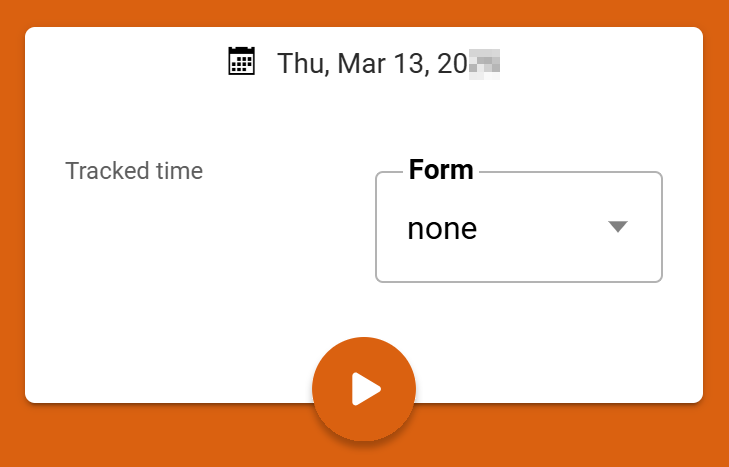
Zeiterfassungsoberfläche in der O&M-App
Schritte
Navigieren Sie zum Arbeitsauftrag.
Um die Zeiterfassung zu starten, haben Sie zwei Optionen:
Unter
Protokolle wählen Sie ein Formular oder eine Checkliste aus und drücken Sie
 Start.
Start.Unter
 Zeiterfassung wählen Sie
Zeiterfassung wählen Sie  Zur Zeiterfassung und drücken Sie
Zur Zeiterfassung und drücken Sie  Start. Wählen Sie optional das Formular oder die Checkliste aus, an dem Sie gerade arbeiten, aus dem Dropdown Formular.
Start. Wählen Sie optional das Formular oder die Checkliste aus, an dem Sie gerade arbeiten, aus dem Dropdown Formular.
Die Zeiterfassung läuft jetzt kontinuierlich, auch wenn Sie zwischen verschiedenen Bereichen in der App navigieren. Die verstrichene Zeit wird immer angezeigt und Sie können jederzeit
 Pause oder
Pause oder  Fortsetzen auswählen.
Fortsetzen auswählen.
Hinweis
Sie können nur eine Zeiterfassung gleichzeitig durchführen.
Um die Zeiterfassung zu stoppen, gehen Sie zu
 Zeiterfassung >
Zeiterfassung >  Zur aktuellen Erfassung. Sie gelangen auch dorthin, indem Sie
Zur aktuellen Erfassung. Sie gelangen auch dorthin, indem Sie  Zur aktuellen Erfassung oben in einem Formular oder einer Checkliste auswählen. Wählen Sie
Zur aktuellen Erfassung oben in einem Formular oder einer Checkliste auswählen. Wählen Sie  Abschließen für die aktuelle Zeiterfassung und fügen Sie, falls gewünscht, eine Beschreibung zu Ihrer abgeschlossenen Aufgabe hinzu.
Abschließen für die aktuelle Zeiterfassung und fügen Sie, falls gewünscht, eine Beschreibung zu Ihrer abgeschlossenen Aufgabe hinzu. Wählen Sie Speichern. Ihr Eintrag ist jetzt protokolliert und für den O&M-Manager in VCOM sichtbar.
Weitere Aktionen
Fügen Sie auf die gleiche Weise weitere Live-Zeitverfolgungen für den Arbeitsauftrag hinzu.
Einen Eintrag
 Bearbeiten oder
Bearbeiten oder  Löschen , indem Sie
Löschen , indem Sie  Weitere Optionen auswählen.
Weitere Optionen auswählen.
Arbeitszeit anschließend protokollieren
Erstellen Sie manuell einen Zeitverfolgungseintrag und fügen Sie die Start- und Endzeit hinzu.
Schritte
Navigieren Sie zum Arbeitsauftrag.
Unter
 Zeiterfassung wählen Sie
Zeiterfassung wählen Sie  Zur Zeiterfassung >
Zur Zeiterfassung >  Eintrag hinzufügen.
Eintrag hinzufügen.Füllen Sie die Start und Ende Ihrer Arbeitszeit aus, fügen Sie eine Beschreibung hinzu, wenn gewünscht, und wählen Sie das Formular oder die Checkliste aus, an der Sie gearbeitet haben, aus dem Dropdown-Menü.
Wählen Sie Speichern. Ihr Eintrag ist jetzt protokolliert und für den O&M-Manager in VCOM sichtbar.
Weitere Aktionen
Fügen Sie auf die gleiche Weise weitere Zeitverfolgungen für den Arbeitsauftrag hinzu.
Einen Eintrag
 Bearbeiten oder
Bearbeiten oder  Löschen , indem Sie
Löschen , indem Sie  Weitere Optionen auswählen.
Weitere Optionen auswählen.
.png)